如何在 Excel 中导入文本文件或工作表?
将任何外部数据导入 Excel 电子表格都是一项简单的任务,它为寻求更多指标或见解的用户提供了许多好处。通过其强大的可视化工具和操作功能,Excel 是分析导入数据集的绝佳工具,尽管有很多不同的导入内容的方法。
本指南用作指导手册,使用户能够轻松地在几个简单的步骤中管理所有传入信息!这些步骤的设计考虑了两种主要场景——导入包含原始数据的文本文件或上传需要格式调整的其他应用程序中的工作表——两者都为读者做了详尽的概述。
导入内容对于简化工作流程至关重要,可以在多个界面之间有效地运行而不会牺牲准确性,因为它消除了交叉引用多个来源的摩擦,提供了公式等有用功能,并通过无缝地将不同的部分链接在一起增强了个人的理解;从而使生成的报告具有更好的统一性。本指南为读者探索各种导入所需数据集的方法提供了所需的一切,无论其熟练程度如何——无论是寻求进一步简化其分析技能的经验丰富的专业人员,还是那些学习如何随着时间的推移提高效率的新手,都能充满信心地获得从头到尾的全方位覆盖!
在 Excel 中导入文本文件或工作表的各种方法
方法 1 - 在 Excel 中导入文本文件
方法 2 - 从另一个应用程序导入工作表
在 Excel 中导入文本文件
Excel 通过导入文本文件提供了一种有效的组织原始数据以进行分析的方法。此便捷功能涉及几个简单的步骤;只需选择“从文本”选项即可自定义文件来源、分隔符规范和根据您的要求格式化数据列。在文本导入向导的指导下,导入文本文件变得更快更容易,同时可以使用 Excel 功能从信息中提取见解。将表格数据存储在 CSV 文本文件中是许多企业的常见做法。将这些文件导入 Microsoft Excel 为更好地理解和操作这些数据集提供了结构。
步骤 1 - 打开新的或现有的 Excel 工作簿。
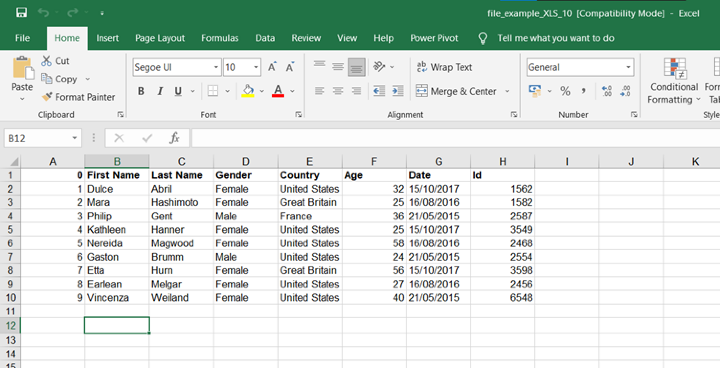
步骤 2 - 单击 Excel 功能区中的“数据”选项卡。
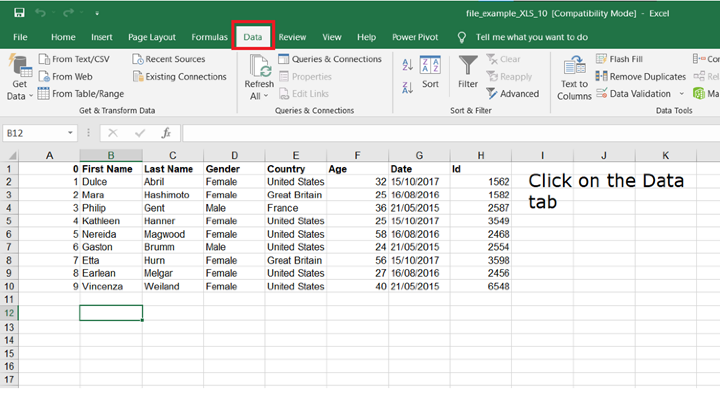
步骤 3 - 一旦进入“获取外部数据”组。只需选择“从文本”。这将触发一个对话框,您可以在其中选择所需的文件。
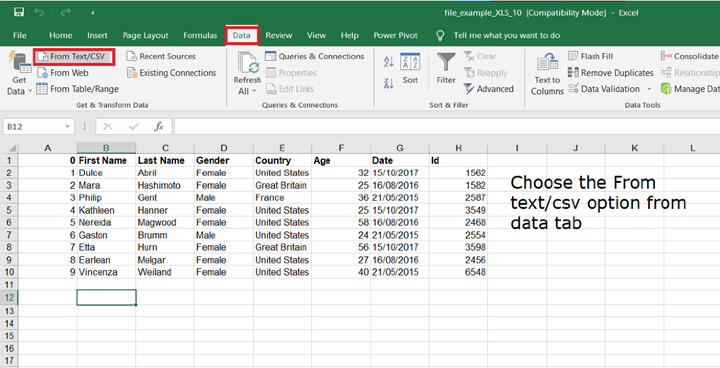
步骤 4 - 要导入您选择的特定文本数据文件,首先在存储中找到它。找到后,选择该文件并启动“导入”命令。按照此事件序列应该可以直接进入文本导入向导界面。
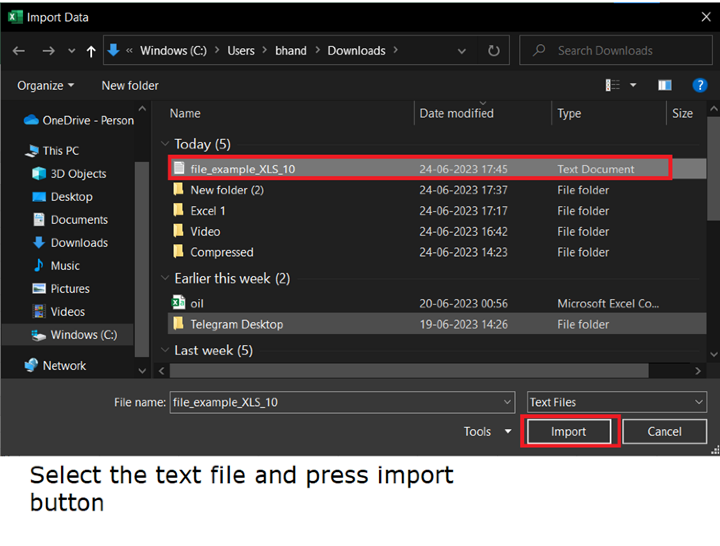
步骤 5 - 在使用 Excel 的文本导入向导功能导入文本文件之前,请确保您已识别文档中分离信息所需的文件来源和分隔符。在选择分隔符时会有选项——例如逗号或制表符——因此请注意文档中需要什么。最后,通过查看“数据预览”中导入数据的预览来验证您是否已正确选择。
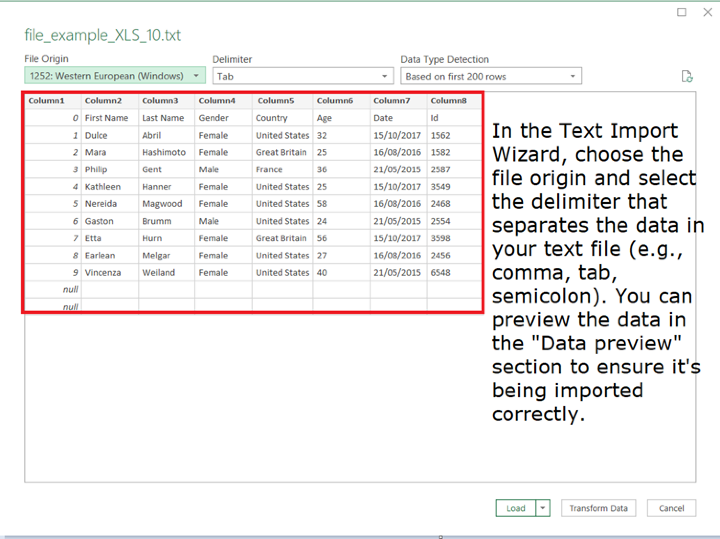
步骤 6 - 单击加载按钮后,文件将被转换并加载到 Excel 工作表中。
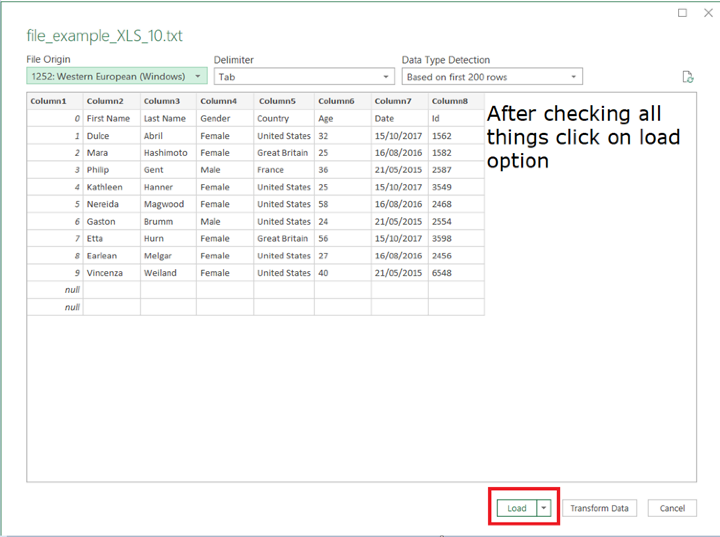
从另一个应用程序导入工作表
数据分析需要收集可能来自各种来源(例如数据库或网页)的综合信息。Microsoft Excel 通过其集成功能提供了一种有效管理这些各种资源的方法。
从外部应用程序导入工作表可以极大地简化您的工作流程,并简化报告和协作工作!此外,Excel 有多种方法可以比以往任何时候都更容易做到这一点——无论是通过在指定特定查询参数后与 SharePoint 列表建立连接,还是通过利用这些功能来利用 Excel 的强大功能来分析和操作其宝贵的信息!
步骤 1 - 打开新的或现有的 Excel 工作簿。
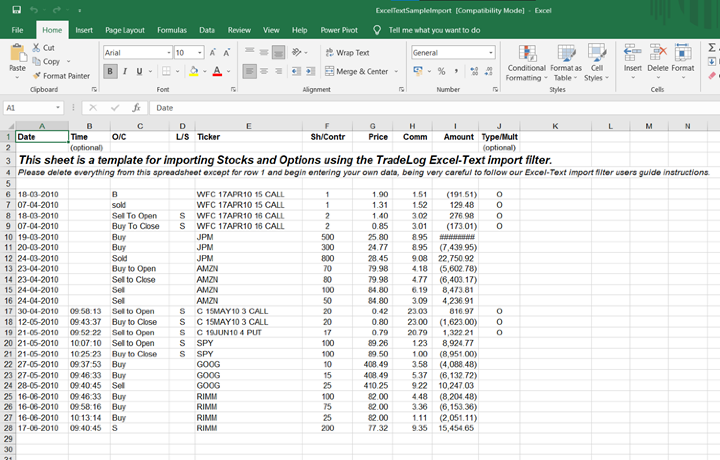
步骤 2 - 单击 Excel 功能区中的“数据”选项卡。
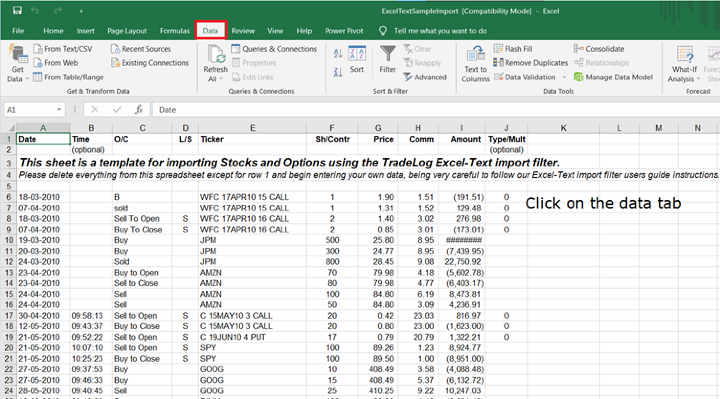
步骤 3 - 对于有兴趣从文件外部导入信息的使用者,请在“获取外部数据”分组中找到“从其他来源”选项。找到并选中后,观察下拉菜单中将填充许多选项供您选择。
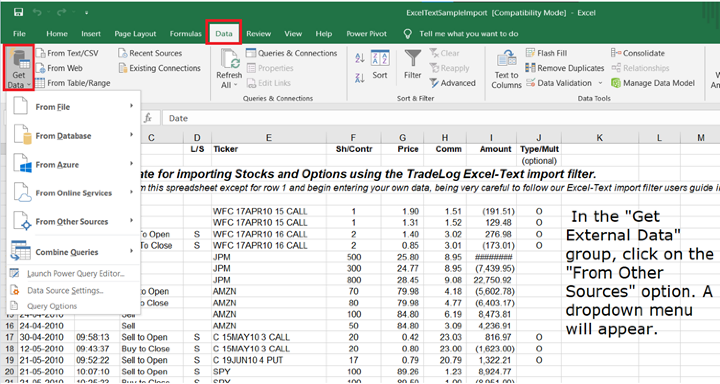
步骤 4 - 根据您要从中导入工作表的应用程序选择合适的选项。例如 -
“从 Microsoft Query”导入来自 Microsoft Access 或 SQL Server 等数据库的数据。
“从 Web”导入来自网页的数据。
“从 XML”导入来自 XML 文件的数据。
“从 SharePoint 列表”导入来自 SharePoint 站点的数据。
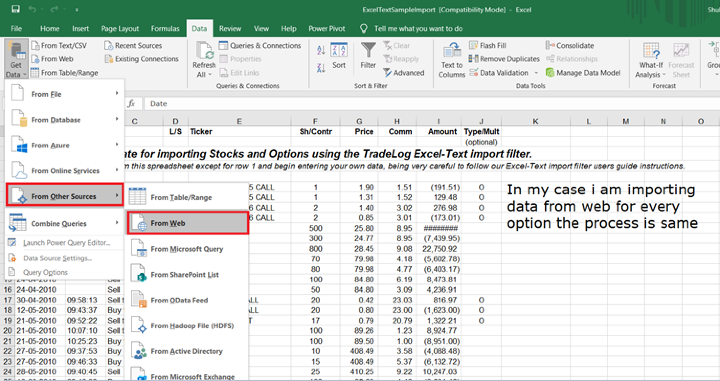
步骤 5 - 复制您想要导入到 Excel 表格中的数据的链接。
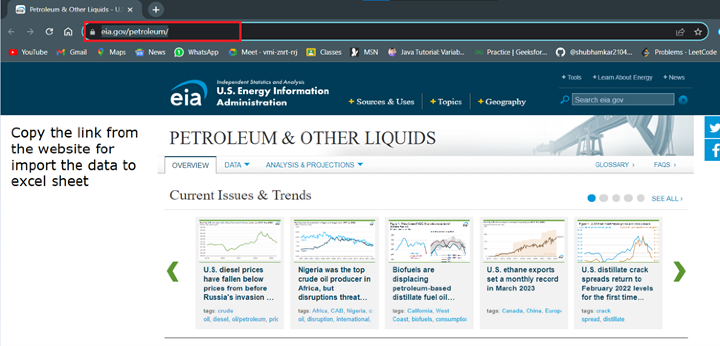
步骤 6 - 将链接粘贴到对话框中,然后单击确定。
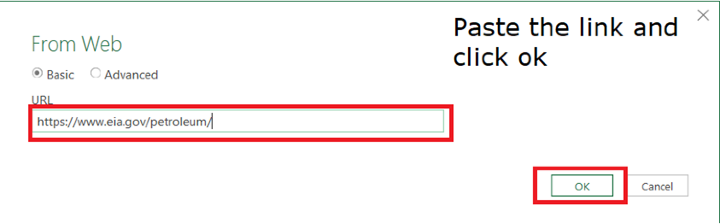
步骤 7 - 请按照显示屏上显示的说明与数据源建立连接。在最终将指定的数据导入 Excel 之前,请根据需要使用任何查询参数相应地指导系统。请注意,步骤可能因您选择的选项而异。
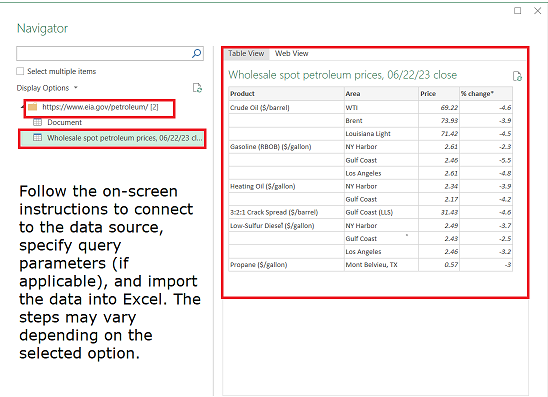
步骤 8 - 数据导入后,Excel 将在新工作表上或当前工作簿中的分配区域中显示导入的工作表。
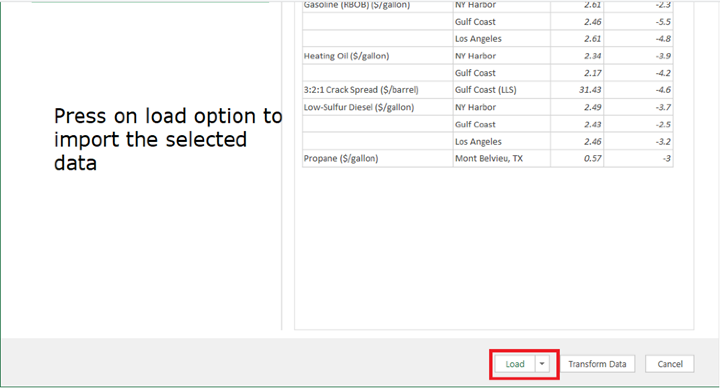
结论
掌握如何将外部数据导入 Microsoft Excel 使用户能够使用此强大的工具掌握进行全面数据分析的宝贵技能。Excel 中可用于各种类型输入(包括来自其他应用程序的文本文件或工作表)的广泛集成选项。用户可以轻松地在一个工作簿中将来自多个来源的资源整合在一起,这简化了它们的管理,并使它们更容易在一个平台内进行分析。在使用导入数据技术在一个界面中整合所有相关信息后,由于此软件中 readily available 的各种函数、公式和工具以及高效的报告方法(其中可视化也有助于促进轻松沟通),因此诸如高级计算之类的复杂计算技术变得实用。


 数据结构
数据结构 网络
网络 关系数据库管理系统 (RDBMS)
关系数据库管理系统 (RDBMS) 操作系统
操作系统 Java
Java iOS
iOS HTML
HTML CSS
CSS Android
Android Python
Python C 编程
C 编程 C++
C++ C#
C# MongoDB
MongoDB MySQL
MySQL Javascript
Javascript PHP
PHP